Chrome浏览器网页背景颜色异常怎么校正

1. 检查CSS样式:查看网页的CSS代码,确认背景颜色的设置是否正确。可以尝试使用不同的颜色表示方法来定义背景颜色,如十六进制颜色值、RGB颜色值、RGBA颜色值、HSL颜色值或关键词颜色值。例如,使用十六进制颜色值时,确保格式正确且颜色值准确;使用RGB颜色值时,注意数值范围在0到255之间;使用RGBA颜色值时,透明度的值范围是0到1,其中0表示完全透明,1表示完全不透明;使用HSL颜色值时,色相、饱和度和亮度的取值要符合规范;使用关键词颜色值时,要注意浏览器的兼容性。
2. 清除浏览器缓存:浏览器缓存可能会导致网页显示异常。在Chrome浏览器中,点击右上角菜单图标,选择“更多工具”-“清除浏览数据”,在弹出的窗口中选择清除缓存的时间范围,然后点击“清除数据”按钮。清除缓存后,重新加载网页,看背景颜色是否恢复正常。
3. 检查浏览器扩展程序:某些浏览器扩展程序可能会影响网页的显示效果。进入Chrome浏览器的“扩展程序”管理页面,禁用所有扩展程序后尝试重新加载网页。如果背景颜色恢复正常,逐一启用扩展程序,以确定是否为某个扩展程序导致的问题。
4. 更新浏览器:确保Chrome浏览器是最新版本。旧版本的浏览器可能存在一些已知的显示问题或兼容性问题。点击右上角菜单图标,选择“帮助”-“关于Google Chrome”,浏览器会自动检查更新并提示用户进行安装。
5. 检查系统显示设置:计算机系统的显示设置也可能会影响网页背景颜色的显示。在Windows系统中,右键点击桌面,选择“显示设置”,检查分辨率、色彩模式等设置是否正确。在Mac系统中,点击“系统偏好设置”-“显示器”,进行相关设置的检查和调整。
6. 重置浏览器设置:如果上述方法都无法解决问题,可以尝试重置Chrome浏览器的设置。在“设置”页面中,点击“高级”选项,然后找到“重置和清理”部分,点击“将设置还原为原始默认设置”按钮。重置后,浏览器的所有设置将恢复到初始状态,但需要注意的是,这可能会导致一些个性化的设置丢失。
猜你喜欢
Chrome浏览器下载安装及浏览器扩展插件冲突解决
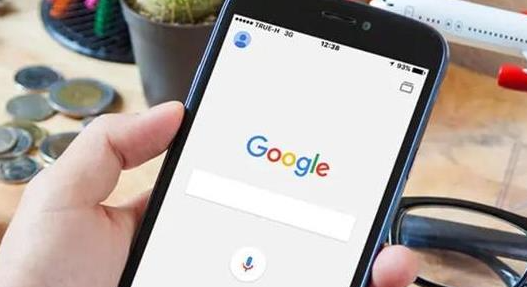 google浏览器网页收藏快捷键操作实用方法详解
google浏览器网页收藏快捷键操作实用方法详解
 Google浏览器启动速度慢优化技巧分享教学
Google浏览器启动速度慢优化技巧分享教学
 Google Chrome浏览器下载管理功能详解
Google Chrome浏览器下载管理功能详解
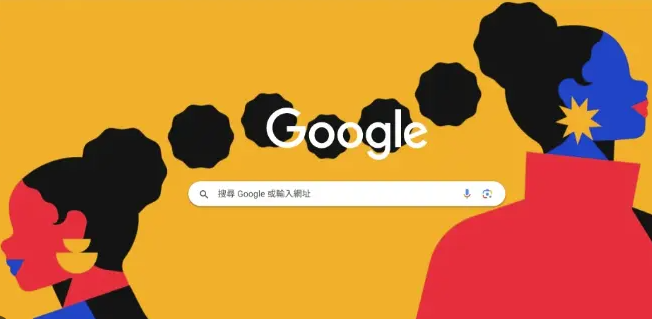
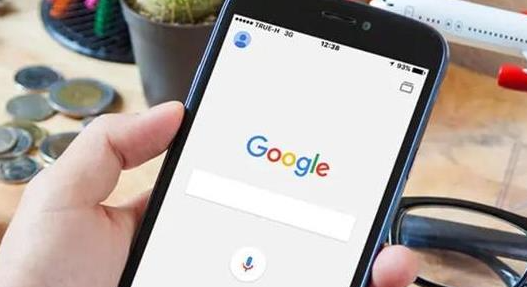
本文详细介绍Chrome浏览器下载安装后,如何有效排查和解决扩展插件冲突问题,保障浏览器运行稳定,提升使用体验。

google浏览器网页收藏快捷键操作可提升访问效率。本文分享实用操作方法和技巧,帮助用户高效管理收藏夹,快速访问常用网页。

分享Google浏览器启动速度慢的优化方法,帮助用户提升浏览器启动效率,改善使用体验。
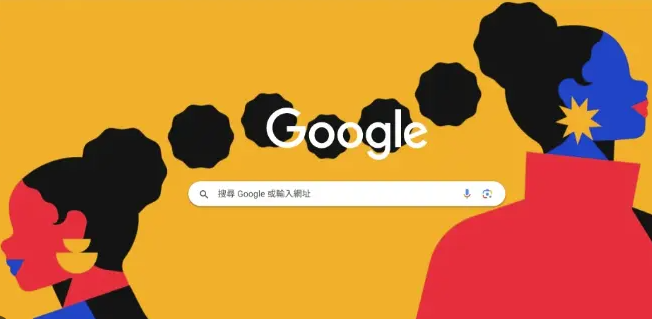
深入介绍Google Chrome浏览器下载管理功能,帮助用户优化下载体验并提高管理效率。

